本文详细讲解了TL-WR720N迷你路由器切换至无线路由(Router)模式的操作流程。在Router模式下,TL-WR720N的功能与常规无线路由器类似,“WAN/LAN”端口充当普通路由器的WAN接口,而其他端口则用于连接本地设备。
 TL-WR720N迷你3G无线路由器
TL-WR720N迷你3G无线路由器
要启用TL-WR720N的无线路由模式,需依次完成以下四个步骤:1、切换模式开关;2、安装路由器;3、配置电脑IP地址;4、设置TL-WR720N的Router模式。接下来我们将逐一阐述这些步骤的具体操作。
步骤一、切换模式开关
首先确保TL-WR720N已通电,随后将设备上的模式开关拨至ROUTER位置,如图所示:
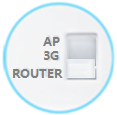 将TL-WR720N模式开关调至Router模式
将TL-WR720N模式开关调至Router模式
步骤二、安装TL-WR720N路由器
1、电话线上网:准备一条短网线,一端接ADSL Modem(猫),另一端插入TL-WR720N的WAN/LAN端口,参照下图。
 使用电话线上网时的TL-WR720N安装示意图
使用电话线上网时的TL-WR720N安装示意图
2、光纤上网:同样需要一条短网线,一端连接光猫,另一端连接TL-WR720N的WAN/LAN端口,具体可见下图。
 使用光纤上网时的TL-WR720N安装示意图
使用光纤上网时的TL-WR720N安装示意图
3、网线入户上网:直接将宽带供应商提供的入户网线插入TL-WR720N的WAN/LAN端口即可,详情如下图。
 网线入户上网时的TL-WR720N安装示意图
网线入户上网时的TL-WR720N安装示意图
温馨提示:依据您的宽带接入类型选择合适的安装方法。
步骤三、配置电脑IP地址
1、在开始配置TL-WR720N之前,需将电脑的IP地址设为自动获取(即动态IP),如下图所示。如不确定如何设置,请参考相关教程。
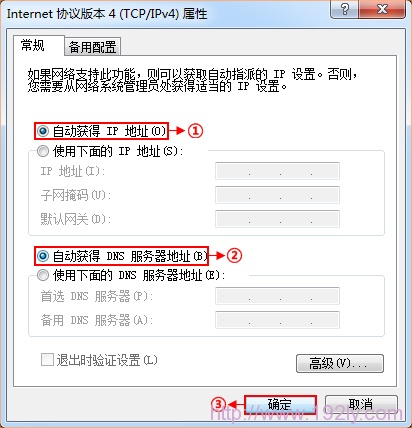 配置电脑为动态IP地址
配置电脑为动态IP地址
2、让电脑搜索并连接TL-WR720N的无线信号(默认SSID为:TP-LINK_XXXXXX,可通过路由器底部的MAC地址找到具体编号)。
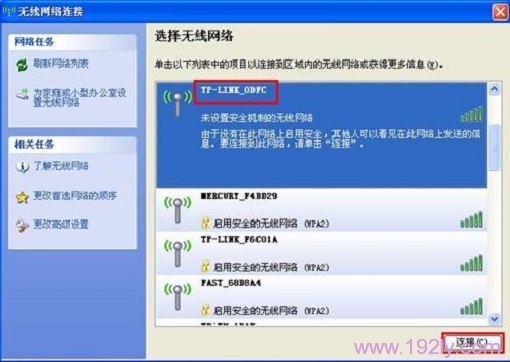 无线连接到TL-WR720N无线路由器
无线连接到TL-WR720N无线路由器
步骤四、TL-WR720N-Router模式设置
1、登录管理界面:
TL-WR720N有两个主要版本:V3、V4,不同版本登录方式略有差异,其余设置保持一致。
(1)V3版TL-WR720N登录:
在浏览器地址栏输入:192.168.1.253,按Enter键。(参见下方图片)
 在浏览器中输入192.168.1.253
在浏览器中输入192.168.1.253
在出现的登录窗口中,输入默认用户名:admin,默认密码:admin,点击“确定”进入管理页面。
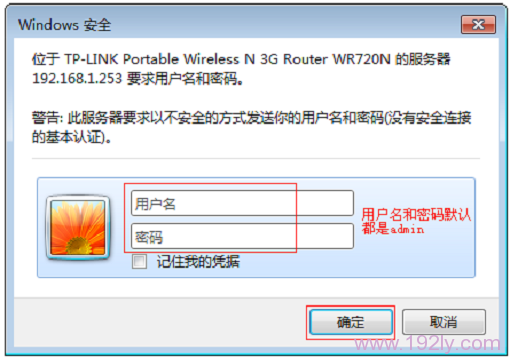 TL-WR720N V3版本登录界面
TL-WR720N V3版本登录界面
(2)V4版TL-WR720N登录
在浏览器地址栏输入:192.168.1.253,按Enter键。(参见下方图片)
 在浏览器中输入192.168.1.253
在浏览器中输入192.168.1.253
在“设置密码”框内设定管理员密码,并在“确认密码”框重复输入一次,点击“确认”。
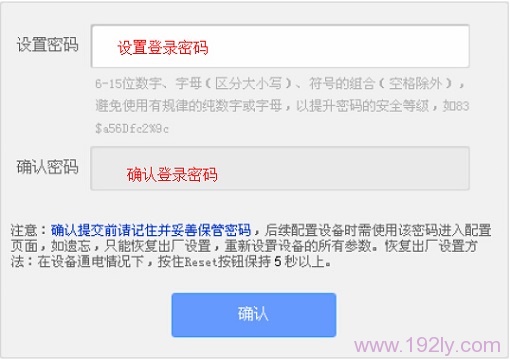 TL-WR720N V4版本登录密码设置界面
TL-WR720N V4版本登录密码设置界面
PS:若已设置过登录密码,则会显示如下界面,请输入先前设定的管理员密码登录。
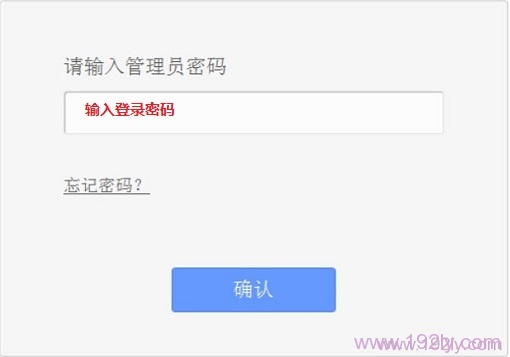 输入已设置的密码登录界面
输入已设置的密码登录界面
2、启动设置向导:初次登录后系统通常会自动弹出“设置向导”,如未弹出可手动点击右侧的“设置向导”选项进入–>“下一步”。
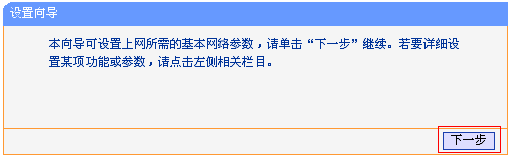 TL-WR720N路由器设置向导界面
TL-WR720N路由器设置向导界面
3、选择上网方式:这里有四种选项可供选择,分别是:“自动选择上网方式”、“PPPoE(ADSL 虚拟拨号)”、“动态IP(自动获取IP地址)”、“静态IP(固定IP地址)”。
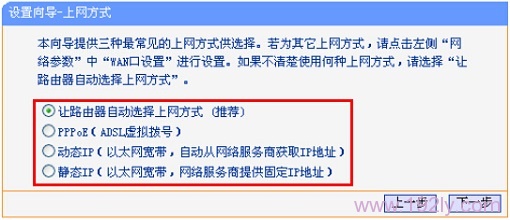 TL-WR720N路由器在Router模式下的上网方式选择界面
TL-WR720N路由器在Router模式下的上网方式选择界面
“自动选择上网方式”选项不推荐使用,因路由器可能无法准确识别上网环境导致无法正常上网。建议用户手动选择适合的上网方式,具体方法将在后续部分详述。
(1)、ADSL拨号:绝大部分用户采用的是“ADSL拨号”上网,开通此类业务后,宽带提供商将提供一个宽带账号、密码。未使用路由器时,需通过电脑上的“宽带连接”功能进行拨号上网。
 宽带连接示例
宽带连接示例
ADSL拨号上网设置:选择“PPPoE(ADSL虚拟拨号)”——>点击“下一步”
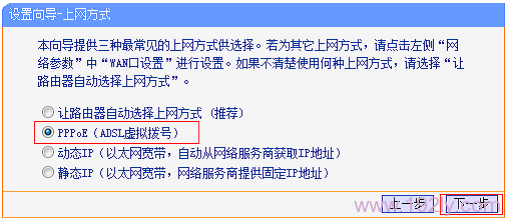 TL-WR720N路由器选择ADSL拨号上网方式
TL-WR720N路由器选择ADSL拨号上网方式
输入宽带提供商提供的账号和密码——>点击“下一步”。
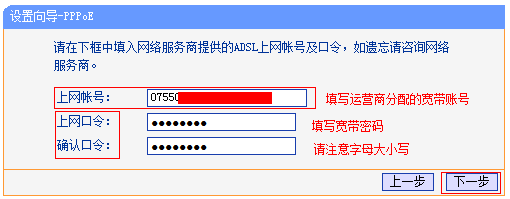 TL-WR720N路由器ADSL拨号上网设置界面
TL-WR720N路由器ADSL拨号上网设置界面
(2)、动态IP:即动态IP(DHCP获取IP),申请此类宽带业务后,宽带提供商仅需提供一根网线至用户家中。未使用路由器时,只需将该网线插入电脑,并设置电脑IP地址为自动获取,即可上网。
动态IP设置:选择“动态IP(自动从服务商获取IP地址)”——>点击“下一步”
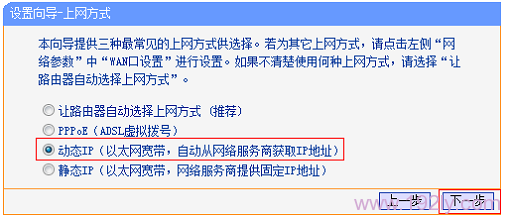 TL-WR720N路由器选择动态IP地址上网方式
TL-WR720N路由器选择动态IP地址上网方式
(3)、静态IP:申请此类宽带业务后,宽带提供商不仅提供一根网线,还会提供一个IP地址、子网掩码、网关以及两个DNS服务器地址。未使用路由器时,只需将网线插入电脑,并按照提供的IP信息配置电脑的IP地址。
 查看并记录电脑上的静态IP地址
查看并记录电脑上的静态IP地址
静态IP上网设置:选择“静态IP(网络服务商提供固定IP地址)”——>点击“下一步”。
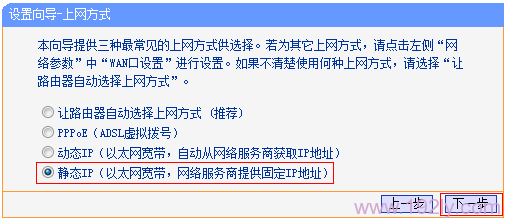 TL-WR720N路由器选择静态IP地址上网方式
TL-WR720N路由器选择静态IP地址上网方式
填写宽带提供商分配的IP地址、子网掩码、网关及DNS服务器地址——>点击“下一步”。
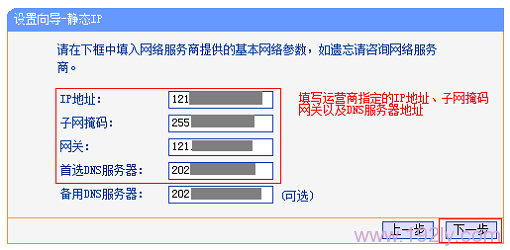 TL-WR720N路由器静态IP地址上网设置界面
TL-WR720N路由器静态IP地址上网设置界面
5、无线设置:在“无线状态”中选择开启–>“SSID”可根据个人喜好自定义设置–>“无线安全选项”下选择WPA/WPA2-个人版–>“PSK密码”由用户自行设定(此处设为11222234)–>“下一步”。
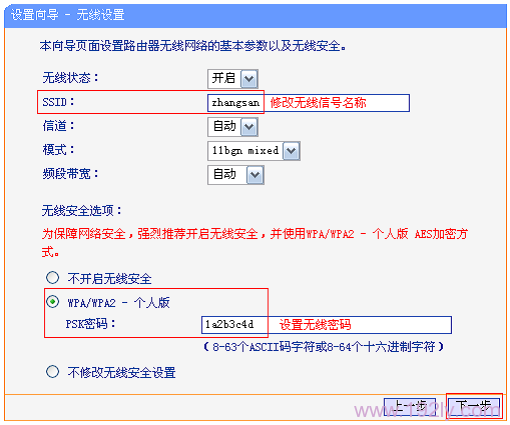 设置TL-WR720N路由器的无线名称与密码
设置TL-WR720N路由器的无线名称与密码
6、重启TL-WR720N:点击“重启”
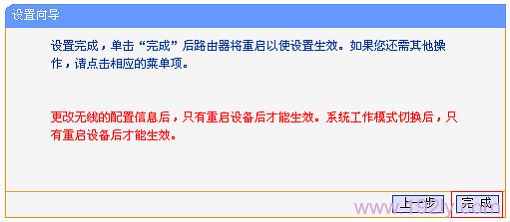 TL-WR720N路由器完成设置后重启按钮位置
TL-WR720N路由器完成设置后重启按钮位置
7、验证设置:重启完成后,再次登录TL-WR720N的管理界面,在“WAN口状态”中查看是否显示IP地址信息。若显示说明配置成功,可以正常上网;如无显示,请检查相关设置是否正确。
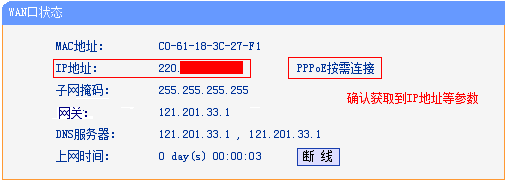 查看TL-WR720N路由器的WAN口状态
查看TL-WR720N路由器的WAN口状态








 陕公网安备41159202000202号
陕公网安备41159202000202号